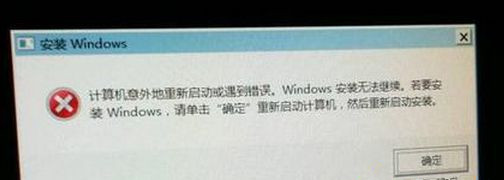重装笔记本Win7系统提示“计算机意外的重新启动或遇到错误”怎么处理?
大家应该都有重装笔记本系统的经历吧,但是有些重装的过程并不是那么地顺利,就有用户在重装笔记本win7系统时,收到提示“计算机意外的重新启动或遇到错误,Windows安装无法继续…”,导致系统无法正常安装。下面就让小编给大家讲讲解决的办法。
操作如下:
1、当我们的win7系统里面弹出“Windows安装无法继续”的提醒的时候,大家直接在键盘上按下“shift+F10”组合键开启“命令”框,接着我们输入“ CD” 按回车键后一般都会返回到根目录里,这个时候我们的屏幕上显示的是 “C:》 ”。
2、首先我们输入C:windowssystem32oobe文件夹,如果提示不是内部命令,则输入CD C:windowssystem32oobe,接着输入msoobe命令后按回车键。
3、其次我们输入msoobe就能登进下一步操作,可是系统的错误提示框一样会有,这里我们先不管。
4、接着大家按下“Ctrl+Shift+Esc”或“CTRL+ALT+DELETE”组合直接调出“任务栏”,这样我们结束任务就能关闭窗口。
5、唯一影响win7系统的是其实多建了一个用户,其次便是我们的系统输入法已经被还原成出厂设置了。
6、大家根据屏幕指示键入对应的信息一直到电脑完成系统的安装,当用户安装好win7系统后,如果我们在登进桌面过程里发生蓝屏故障的话,可以直接试试重启按F8键进入系统安全模式里面,或者是当我们成功登陆安全模式后再重启登进系统。
以上就是小编要分享的内容啦,是不是很简单。
相关文章
- win7无线投屏功能如何打开?win7启动无线投屏功能教程
- win7系统不能搜索出已有的文件怎么解决?
- win7怎么设置屏幕不休眠?win7设置屏幕不休眠操作方法
- win7电脑无法上网怎么办?win7连接网线无法上网解决方法
- win7配置update卡死怎么办?win7配置update失败解决方法
- win7系统一直提示1080端口被占用怎么解决?
- win7蓝牙图标不见了怎么办?win7电脑蓝牙图标不见了恢复方法
- win7电脑只能使用有线网络无法使用wifi怎么解决?
- win7系统开机出现explorer.exe损坏的映像提示怎么解决?
- win7注册表更改拒绝怎么办?win7注册表无权限修改解决方法
- win7电脑识别usb设备失败怎么办?win7不能识别usb设备解决方法
- win7屏幕键盘怎么设置开启?win7启动虚拟键盘操作方法
- win7无法通过关键词搜索出文件或文件夹怎么解决?
- 笔记本Win7系统重装怎么操作?笔记本电脑一键重装Win7系统教程
- win7磁盘提示处于脱机状态怎么解决?
- win7桌面不显示图标怎么办?win7桌面没有任何图标解决方法